CircuitViewer Version 4.0 の製品構成は
ベーシック ¥11,550
パーソナル ¥24,150
パーソナル ¥24,150
フルセット ¥37,800
と3種類あるのですが
僕の持ってるのはベーシックです。
ベーシックだとテスタが1個しか同時に使えません。
フルセットならテスタが8個まで同時に使えます。
! なぜ 僕が持ってるのはベーシックなのに
テスターが3個同時に使えているのか???
?
?
?
その種明かしは 次回のブログで というほどの大した話ではないので
今 書きます。
実は上の写真は 合成写真です。
合成写真は、
写真編集ソフトAdobe® Photoshop® Elements 9 体験版を使っています。
どうやるのかというと、Windows7の場合ですが
(あまりにも手間がかかるので現実的ではありません。
これはジョークですので、そこんとこヨロシク)
(あまりにも手間がかかるので現実的ではありません。
これはジョークですので、そこんとこヨロシク)
(1)サーキットビューワーでテスタ一個の状態を描いて、Snipping Toolで
ファイル名a.jpgで画像保存。
(2)テスタ一の位置を変えて、テスタの周辺をSnipping Toolで
ファイル名b.jpgで画像保存。
(3)写真編集ソフトAdobe® Photoshop® Elements 9 体験版を起動して
ファイル名a.jpgを開く
(4)ファイル名b.jpgも開く
(5)長方形選択ツールをクリック
(6)長方形選択ツールで、b.jpg のほぼ全体を選択(選択エリアは適当で構わない)
してコピー(ctr+c)
(7) a.jpgに注目して、先ほどコピーしたやつをa.jpgのどこでもいいから適当に貼り付ける。
(8) 一応合成写真はできましたが、位置がずれていますので
ズレを補修します。
移動ツールをクリックして
(9) 移動ツールをクリックして、b.jpg がa.jpg とピタっと一致するところへドラッグします
(10)完成した絵をJPG形式で保存すると出来上がり
ではまた~


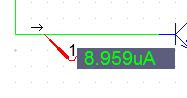



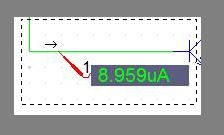



0 件のコメント:
コメントを投稿